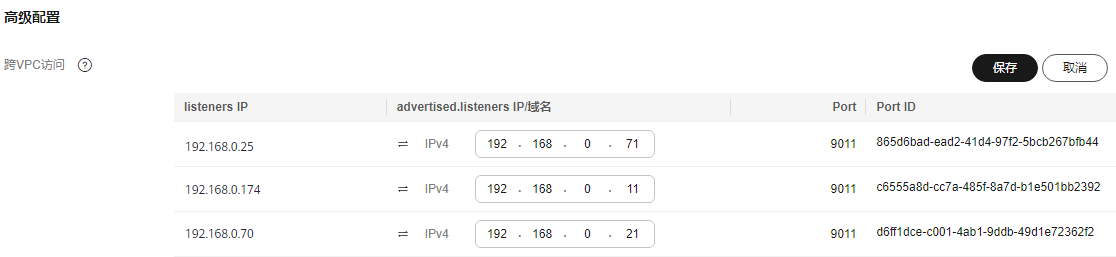使用VPCEP实现跨VPC访问Kafka
Kafka客户端和Kafka实例在同一区域的不同VPC中,由于VPC之间逻辑隔离,Kafka客户端和Kafka实例不能直接通信。您可以通过以下任意一个方式实现跨VPC访问:
- 创建VPC对等连接,将两个VPC的网络打通,实现跨VPC访问。具体步骤请参考对等连接。
- 利用VPC终端节点在不同VPC间建立跨VPC的连接通道,实现Kafka客户端通过内网访问Kafka实例。
本章节主要介绍通过VPC终端节点实现跨VPC访问的方法。
VPC终端节点由“终端节点服务”和“终端节点”两种资源实例组成。
- 终端节点服务:将Kafka实例配置为VPC终端节点支持的服务,可以被终端节点连接和访问。
- 终端节点:用于在VPC和终端节点服务之间建立便捷、安全、私密的连接通道。

客户端使用VPCEP跨VPC访问Kafka时,使用的是明文连接还是密文连接?
使用明文连接还是密文连接,取决于“跨VPC访问协议”。跨VPC访问协议是在创建Kafka实例时设置的,实例创建成功后,不支持修改。
跨VPC访问协议的取值如下:
- PLAINTEXT:表示客户端访问Kafka实例时,无需认证,数据通过明文传输。
- SASL_SSL:表示客户端访问Kafka实例时,使用SASL认证,数据通过SSL证书加密传输。
- SASL_PLAINTEXT:表示客户端访问Kafka实例时,使用SASL认证,数据通过明文传输。
步骤一:创建终端节点服务
- 登录Kafka控制台。
- 在管理控制台左上角单击
 ,选择Kafka实例所在的区域。
,选择Kafka实例所在的区域。 - 单击Kafka实例名称,进入实例详情页面。
- 在“概览”页面的“高级配置”区域,获取Kafka实例的网卡地址(listeners IP)和对应的Port ID。
图2 Kafka实例的网卡地址(listeners IP)和对应的Port ID

- 在“概览”页面的“网络”区域,查看Kafka实例所在的VPC名称。
图3 查看Kafka实例所在的VPC名称

- 单击VPC名称,进入VPC基本信息页签,获取VPC ID。
图4 获取VPC ID

- 调用VPC终端节点的API创建终端节点服务。参考表1设置请求参数,其他参数根据实际情况设置。API详情请参考创建终端节点服务。
POST https://{endpoint}/v1/{project_id}/vpc-endpoint-services表1 创建终端节点服务参数说明 参数名称
说明
port_id
终端节点服务后端资源的ID。
输入4中获取的其中一个Port ID。
vpc_id
终端节点服务对应后端资源所在的VPC的ID。
输入6中获取的VPC ID。
server_type
资源类型。
输入“VM”。
client_port
终端节点访问的端口。
输入“9011”。
server_port
终端节点服务的端口。
输入“9011”。
protocol
端口映射协议。
输入“TCP”。
approval_enabled
是否需要审批。
输入“false”,表示不需要审批,创建的终端节点连接直接为accepted状态。
service_type
终端节点服务类型。
输入“interface”。
endpoint
获取VPC终端节点的终端节点,区域必须与Kafka实例保持一致。
project_id
获取VPC终端节点的项目ID,区域必须与Kafka实例保持一致。
记录响应信息中的“service_name”参数值,此参数表示终端节点服务的名称。
- 参考7,为4中其他Port ID创建终端节点服务,并记录终端节点服务的名称。
(可选)步骤二:添加白名单
VPCEP允许跨账号的终端节点连接终端节点服务,通过设置终端节点服务的白名单实现。
Kafka客户端和Kafka实例属于不同账号时,将Kafka客户端所在账号的ID添加到终端节点服务的白名单中,完成跨账号终端节点的访问授权,具体操作步骤请参考添加白名单。
步骤三:购买终端节点
- 在管理控制台左上角单击
 ,选择“网络 > VPC终端节点”,进入终端节点页面。
,选择“网络 > VPC终端节点”,进入终端节点页面。 - 单击“购买终端节点”,进入“购买终端节点”页面。
- 参考表2设置参数,其他参数保持默认,如果想要了解更多的参数信息,请参考购买终端节点。
图5 终端节点参数设置

表2 创建终端节点参数说明 参数名称
说明
区域
终端节点所在区域。与Kafka实例保持一致。
服务类别
- 云服务:当您要连接的终端节点服务为云服务时,需要选择“云服务”。
- 按名称查找服务:当您要连接的终端节点服务为用户私有服务时,需要选择“按名称查找服务”。
选择“按名称查找服务”。
服务名称
输入7中记录的终端节点服务名称,单击“验证”。显示“已找到服务”后,继续后续操作。
(可选)创建内网域名
如果您想以域名方式访问终端节点,请勾选“创建内网域名”。终端节点创建完成后,便能通过内网域名直接访问终端节点。
虚拟私有云
终端节点所属的虚拟私有云。选择Kafka客户端所属的VPC。
子网
终端节点所属的子网。选择Kafka客户端所属的子网。
IPv4地址
终端节点的IPv4地址。选择“自动分配IPv4地址”。
- 单击“立即购买”,进入规格确认页面。
- 确认无误后,提交请求。
- 购买成功后,返回终端节点页面,查看终端节点状态是否为“已接受”,“已接受”表示终端节点已成功连接至终端节点服务。
图6 查看终端节点状态

- 单击终端节点ID,在“基本信息”页签,查看并记录节点IP。您可以使用该IP访问终端节点,进行跨VPC资源通信。
如果您想通过域名访问终端节点,进行跨VPC资源通信,在“基本信息”页签查看并记录内网域名。
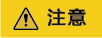
复制内网域名时,不要复制最后一个点。正确的域名格式为“vpcep-5xxx7-e302-4ab4-bc6c-54xxxe52.xx-xx-xx.xxx.com”。
图7 查看节点IP
- 参考1~7,为8中创建的终端节点服务购买终端节点,查看并记录节点IP。
如果您想通过域名访问终端节点,请记录内网域名。
步骤四:修改advertised.listeners IP
步骤五:验证接口连通性
参考使用客户端连接Kafka(明文接入)或者使用客户端连接Kafka(密文接入),测试是否可以生产和消费消息。
测试接口连通性时,注意以下几点:
- 连接Kafka实例的地址为“advertised.listeners IP:9011”,以图8为例,连接Kafka实例的地址为“192.168.0.71:9011,192.168.0.11:9011,192.168.0.21:9011”。
如果使用域名访问终端节点,连接Kafka实例的地址为“域名:9011”,例如“vpcep-5xxx7-e302-4ab4-bc6c-54xxxe52.xx-xx-xx.xxx.com:9011”。
- 在Kafka实例安全组的入方向规则中放通9011端口,以及198.19.128.0/17网段的地址。
- 如果Kafka实例的子网配置了网络ACL功能,需要在网络ACL的入方向规则中放通198.19.128.0/17网段的地址,以及VPC终端节点涉及的子网。

198.19.128.0/17是为VPC终端节点分配的网段,使用VPC终端节点需要放通此网段。